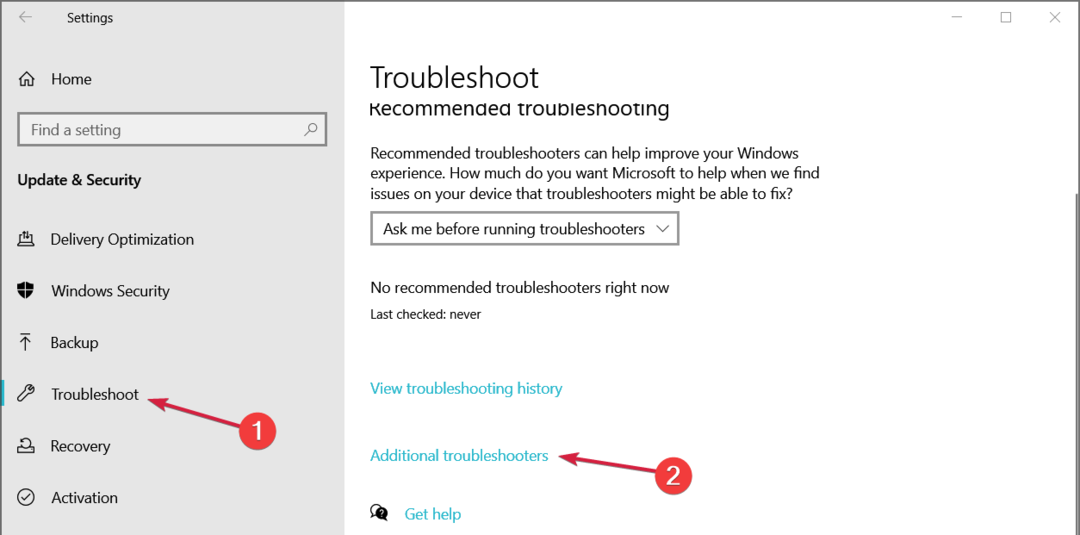드라이버를 다시 설치하거나 PC에서 바이러스 또는 맬웨어 검사를 시도하십시오.
- BTServer.exe는 특히 Windows 10에서 종종 여러 문제를 일으키는 Realtek Bluetooth 드라이버 관련 파일입니다.
- PC에서 Bluetooth를 사용할 수 없으므로 연결 문제가 발생합니다.
- Bluetooth 문제 해결사를 실행하거나 손상된 시스템 파일을 수정해 볼 수 있습니다.
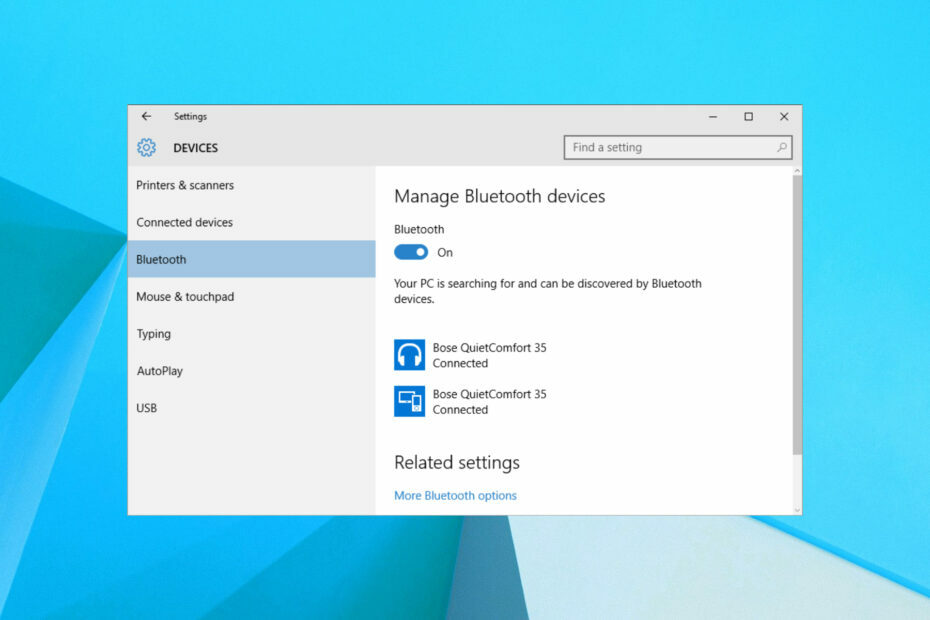
엑스다운로드 파일을 클릭하여 설치
- Restoro PC 수리 도구 다운로드 특허 기술로 제공되는 (특허 가능 여기).
- 딸깍 하는 소리 스캔 시작 PC 문제를 일으킬 수 있는 Windows 문제를 찾습니다.
- 딸깍 하는 소리 모두 고쳐주세요 컴퓨터의 보안 및 성능에 영향을 미치는 문제를 해결합니다.
- Restoro가 다운로드되었습니다. 0 이번 달 독자 여러분.
BTServer.exe 오류는 주로 Windows 10 사용자에게 발생하는 오류입니다. 그러나 Windows 11 사용자도 이 오류를 여러 번 경험했습니다.
시스템 또는 응용 프로그램을 부팅할 때 BTServer.exe 오류가 나타나며 문제입니다. 블루투스와 관련된 PC의 소프트웨어. 전체 오류 메시지는 다음과 같습니다.
BTServer.exe – BAD IMAGE C: \ Program Files (x86) \ Realtek \ Realtek Bluetooth \ obexpf.dll은 Windows에서 실행하도록 설계되지 않았거나 오류가 포함되어 있습니다. 원래 설치 미디어를 사용하여 프로그램을 다시 설치하거나 시스템 관리자 또는 소프트웨어 공급업체에 지원을 요청하십시오. 오류 상태 0xc0000020
BTServer.exe는 무엇이며 Windows PC에서 이 오류가 발생하는 이유는 무엇입니까?
BTServer.exe는 Realtek의 Realtek Bluetooth와 관련된 파일입니다. 연결된 Realtek Bluetooth 어댑터의 연결 및 보안 설정을 관리할 수 있는 Bluetooth 장치용 구성 유틸리티입니다.
Windows PC에서 BTServer.exe 오류가 발생하는 데에는 여러 가지 이유가 있을 수 있습니다. 몇 가지 조사를 거쳐 이 오류를 유발할 수 있는 가장 일반적인 이유 목록을 추론했습니다.
- PC가 바이러스에 감염되었습니다: 바이러스 또는 맬웨어는 PC에 모든 종류의 피해를 줄 수 있습니다. 이러한 문제는 가장 일반적인 바이러스에 감염된 PC의 부작용.
- Bluetooth 드라이버가 실수로 삭제됨: 타사 프로그램이거나 실수로 Bluetooth 드라이버를 제거했습니다. 당신의 PC에서.
- 블루투스 드라이버가 손상되었습니다: Bluetooth 드라이버가 오래되었거나 손상되었을 가능성이 있습니다. BTServer.exe 오류가 발생합니다..
- Bluetooth 서비스가 실행되고 있지 않을 수 있습니다.: 종종 타사 프로그램이 시스템 설정을 능가하고 필수 서비스를 비활성화합니다.
내 Windows PC에서 BTServer.exe 오류를 어떻게 수정할 수 있습니까?
다음은 BTServer.exe 오류를 해결하기 위해 고급 솔루션을 적용하기 전에 수행할 것을 권장하는 몇 가지 사항입니다.
- 일반적인 소프트웨어 결함이나 버그는 PC를 다시 시작하기만 하면 쉽게 해결할 수 있습니다. 수행할 작업은 다음과 같습니다. 컴퓨터가 다시 시작되지 않습니다.
- 최신 Windows 업데이트를 설치했는지 확인하십시오. 이렇게 하면 이전 버전에 있는 버그가 수정됩니다.
- 가이드에 언급된 단계에 따라 Bluetooth 드라이버를 업데이트합니다. Windows 11에서 드라이버를 업데이트하는 방법.
이제 고급 솔루션을 살펴보고 당면한 문제를 해결해 보겠습니다.
1. Realtek Bluetooth 드라이버 재설치
- 누르세요 이기다 + 엑스 열려면 키보드의 키 상황에 맞는 메뉴.
- 선택하다 기기 관리자 목록에서.
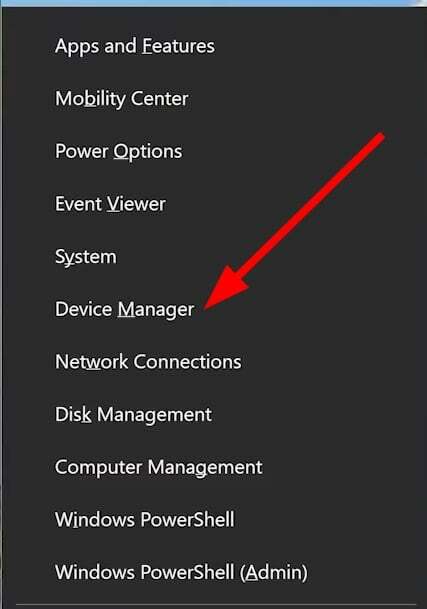
- 확장 블루투스 메뉴.
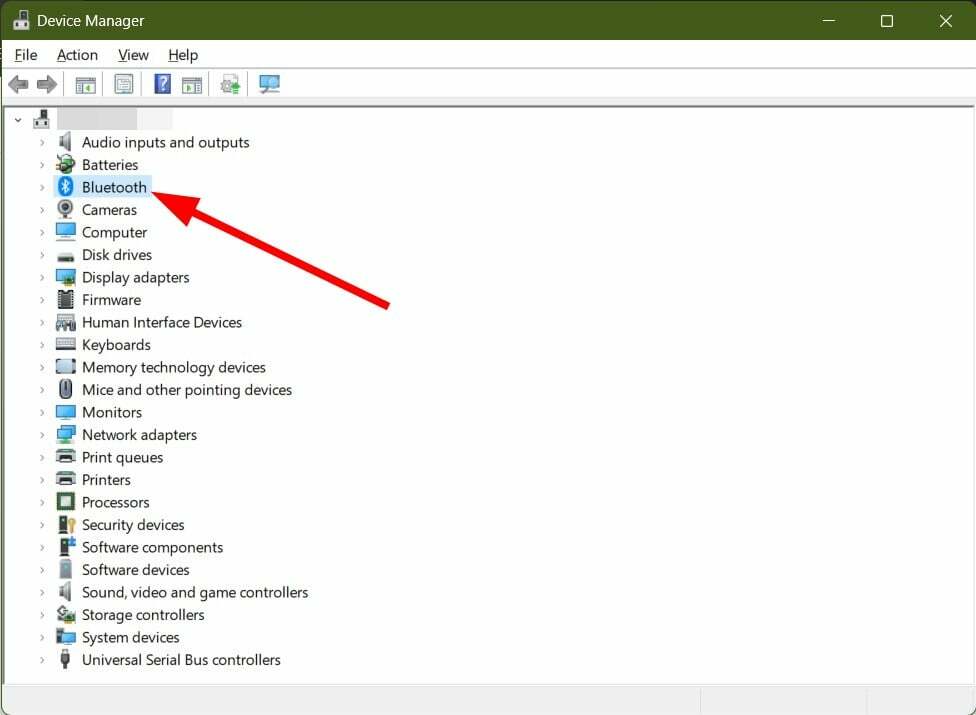
- 를 마우스 오른쪽 버튼으로 클릭합니다. Realtek 블루투스 드라이버 그리고 선택 장치 제거 옵션.
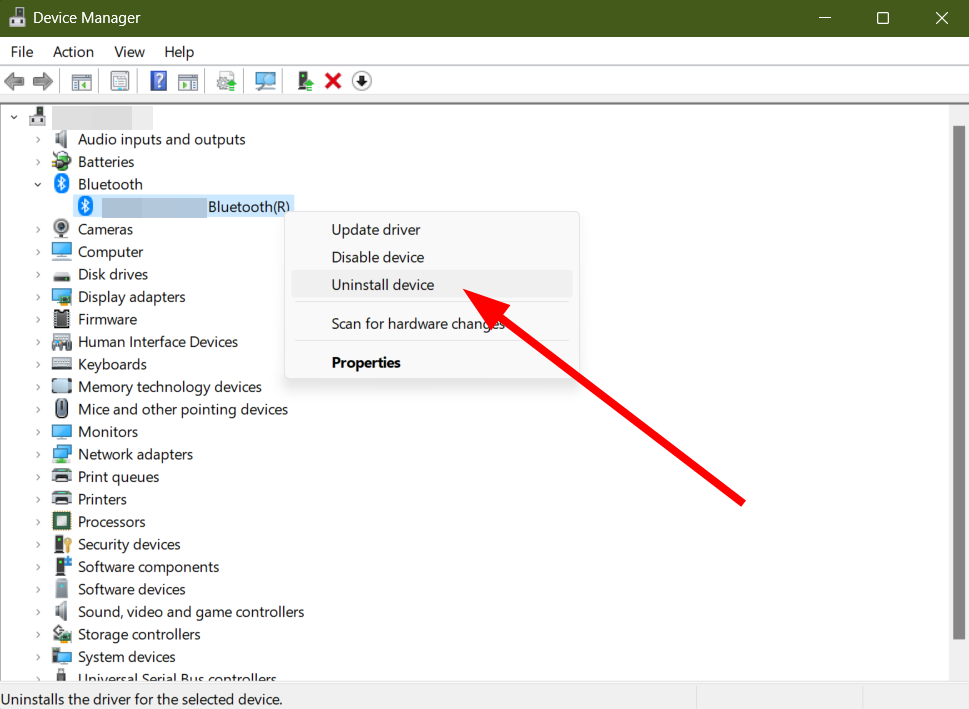
- 화면의 지시에 따라 완전히 제거 PC에서 장치.
- 재시작 당신의 PC.
- PC가 부팅되는 즉시 시스템이 자동으로 설치 블루투스 드라이버.
이 솔루션은 한 사용자가 제안했습니다. PC가 Bluetooth 드라이버를 자동으로 재설치하지 않는 경우 DriverFix라는 전용 도구를 사용해야 합니다.
전문가 팁:
후원
특히 리포지토리가 손상되었거나 Windows 파일이 누락된 경우 일부 PC 문제는 해결하기 어렵습니다. 오류를 수정하는 데 문제가 있는 경우 시스템이 부분적으로 손상되었을 수 있습니다.
컴퓨터를 스캔하고 결함이 무엇인지 식별하는 도구인 Restoro를 설치하는 것이 좋습니다.
여기를 클릭하세요 다운로드하고 복구를 시작합니다.
DriverFix는 누락되거나 손상된 드라이버가 있는지 PC를 스캔하고 설치하라는 메시지를 표시합니다. 이렇게 하면 PC와 호환되는 드라이버를 얻을 수 있습니다. 또한 이 도구의 다른 기능에는 스캔을 예약하고 문제가 발생할 경우 드라이버 백업을 생성하는 기능이 포함됩니다.

DriverFix
즉시 컴퓨터에 적합한 드라이버 버전을 다운로드하고 DriverFix를 사용해 보십시오.2. 블루투스 문제 해결사 실행
- 누르다 이기다 + 나 를 열려면 설정 앱.
- 선택하다 업데이트 및 보안.

- 딸깍 하는 소리 문제 해결 왼쪽 창에서.

- 선택 추가 문제 해결사 옵션.

- 선택하다 블루투스.
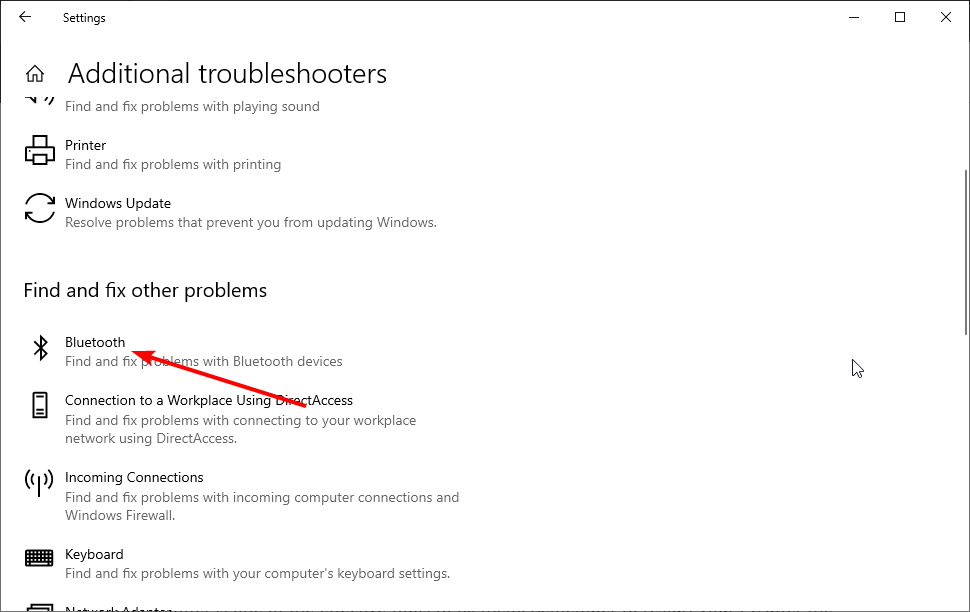
- 클릭 문제 해결사 실행 단추.
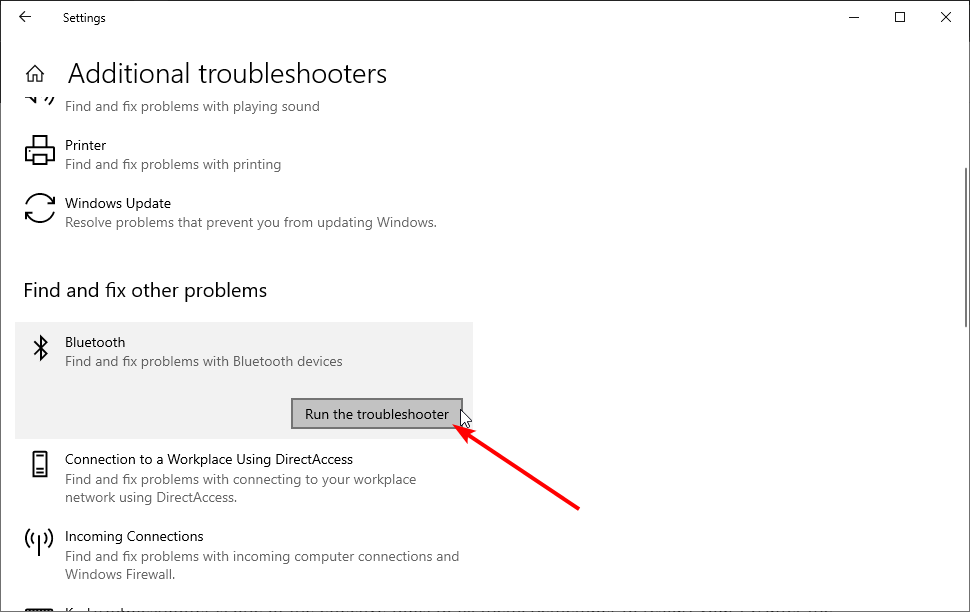
- 화면의 지시에 따라 프로세스를 완료하십시오.
- 재시작 너의 컴퓨터.
- Onedrive vs Dropbox: 2023년에는 어느 것이 더 나을까요?
- Twdsuilaunch.exe는 무엇이며 삭제해야 합니까?
- Cdpsvc: 무엇이며 비활성화해야 합니까?
3. SFC 스캔 및 DISM 명령 실행
- 열기 시작 메뉴.
- 달리다 명령 프롬프트 관리자로.
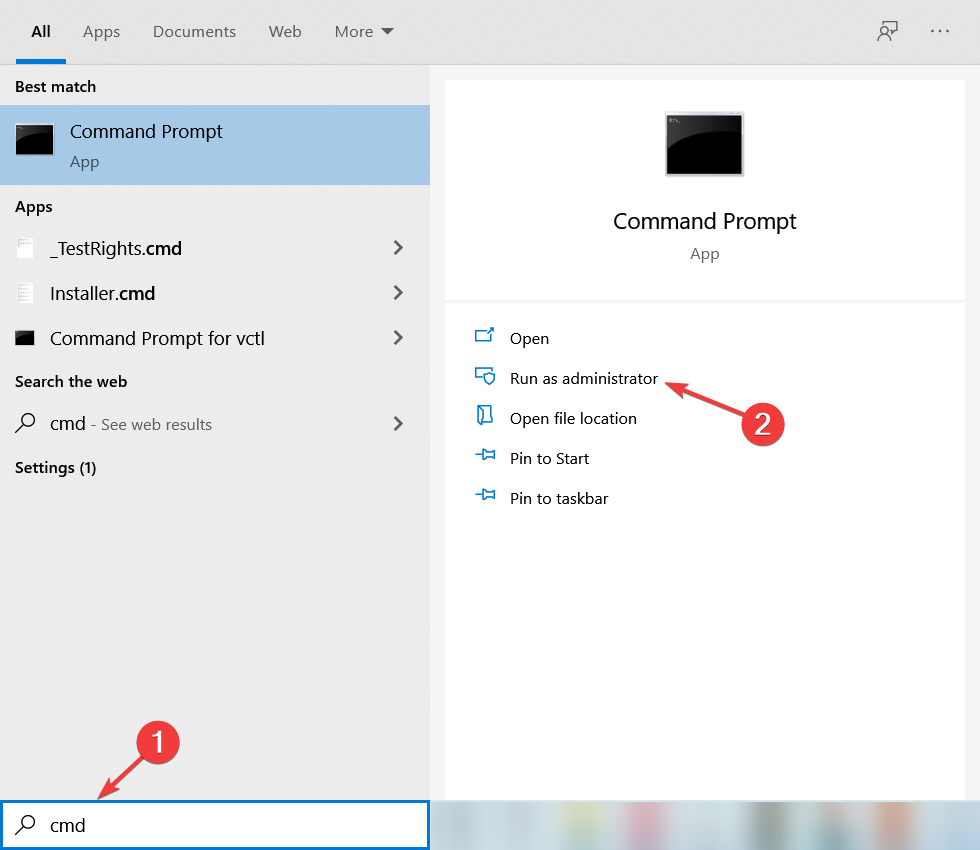
- 아래 명령을 입력하고 누릅니다. 입력하다.
sfc /scannow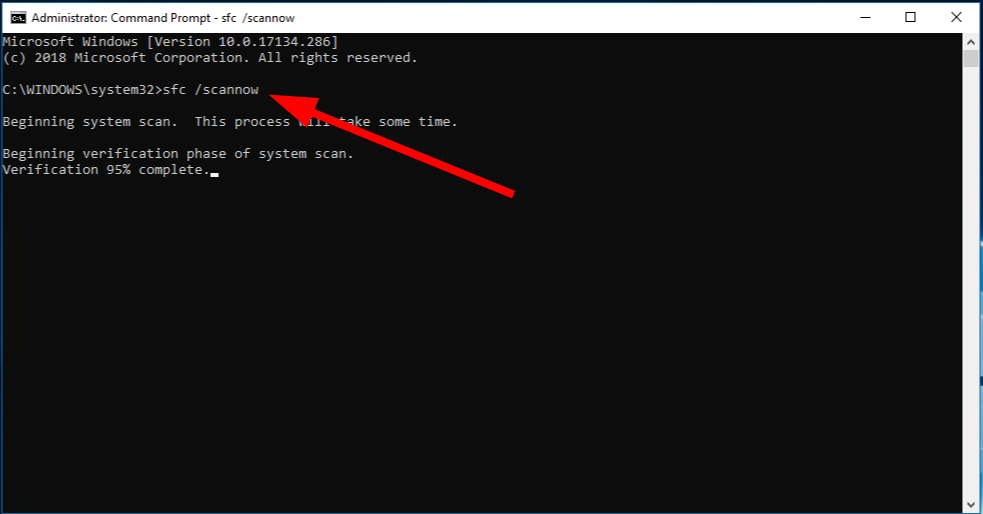
- 프로세스가 완료되면 아래 명령을 입력하고 누릅니다. 입력하다.
DISM /Online /Cleanup-Image /RestoreHealth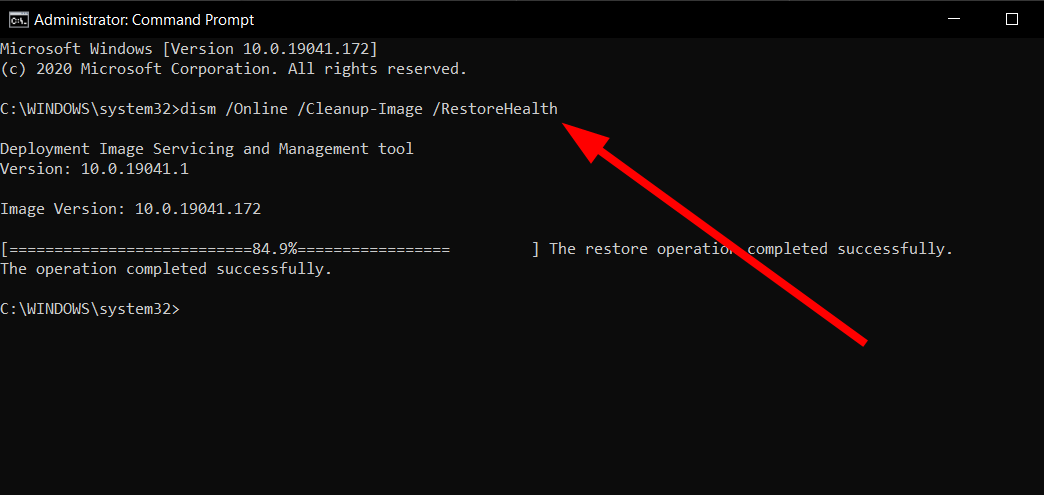
Windows에는 손상된 시스템 파일을 스캔하거나 누락된 파일을 교체하는 데 도움이 되는 SFC 스캔 및 DISM 도구가 내장되어 있습니다.
간단한 명령으로 조작할 수 있으며 위의 단계에 따라 안전하게 명령을 실행할 수 있습니다.
4. PC에서 바이러스 검사
- 열기 시작 메뉴.
- 유형 윈도우 디펜더 그리고 그것을 엽니다.

- 를 클릭하십시오 바이러스 및 위협 보호 왼쪽 창에서 옵션.
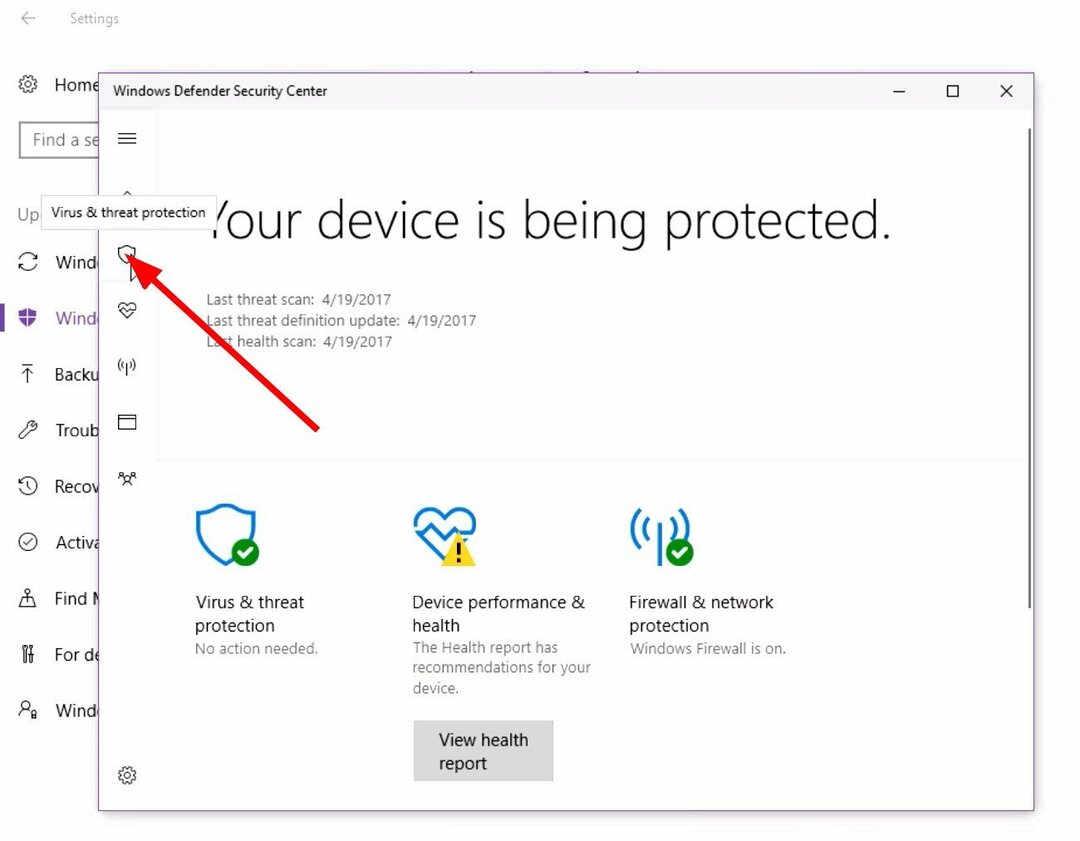
- 을 치다 빠른 검사 단추. 이렇게 하면 PC에서 바이러스 또는 맬웨어 검색이 시작되고 감지되면 제거 조치를 취하라는 메시지가 표시됩니다.
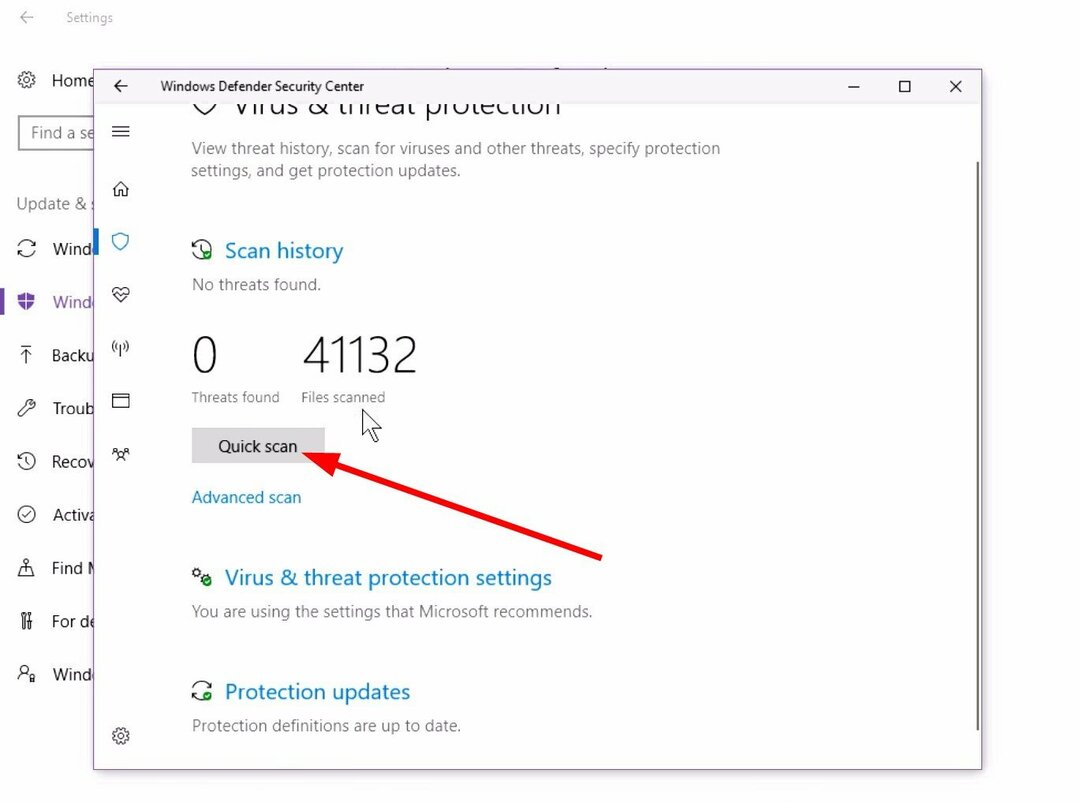
- 를 누르면 고급 스캔 옵션을 선택하면 세 가지 옵션이 더 표시됩니다. 여기에서 다음과 같이 진행할 수 있습니다. 전체 검사 그러면 PC의 정밀 스캔이 시작됩니다.
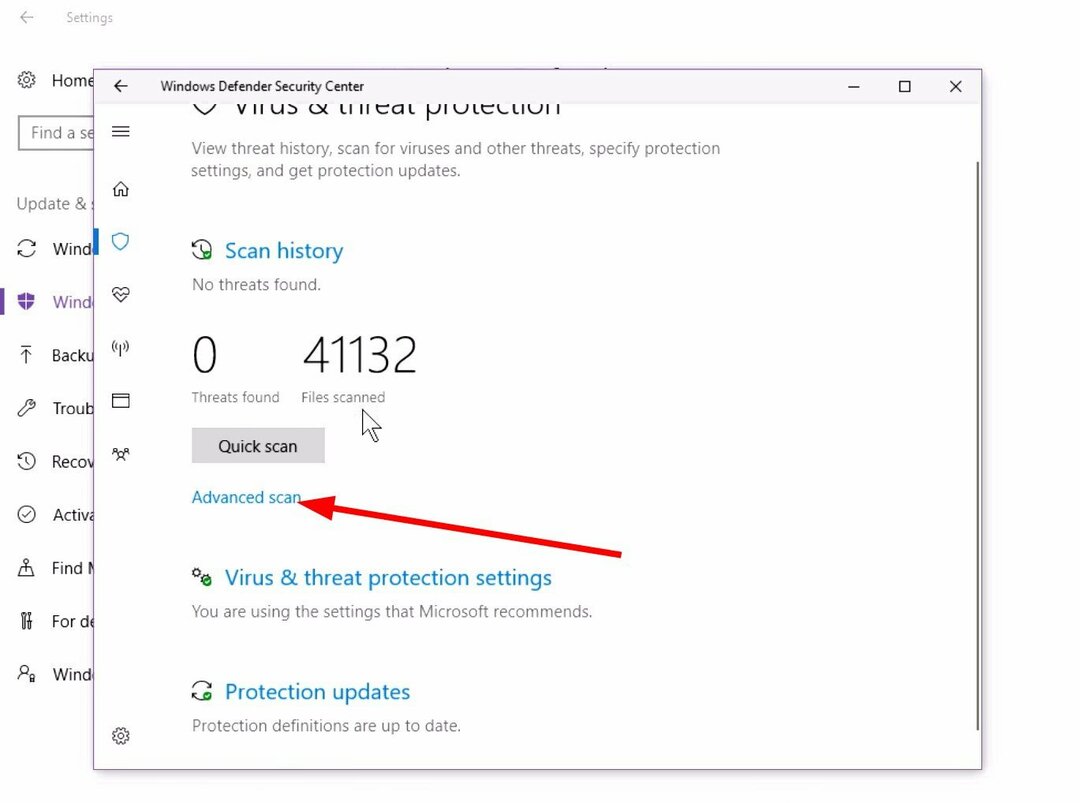
위의 방법은 내장된 Windows Defender 바이러스 백신 도구를 사용하지만 최신 바이러스 또는 맬웨어를 탐지하는 데 그다지 효과적이지 않은 것으로 밝혀지는 경우가 많습니다.
이 경우 타사 바이러스 백신 도구를 사용하는 것이 좋습니다. 어떤 것을 선택해야 할지 혼란스러우면 다음 중 일부를 나열하는 가이드를 확인할 수 있습니다. Windows 10 및 11용 최고의 바이러스 백신 소프트웨어.
그것이 이 가이드에서 우리가 하는 것입니다. 아무것도 작동하지 않으면 다음을 권장합니다. Windows 10 PC 초기화. 방법을 잘 모르는 경우 가이드를 참조할 수 있습니다.
Realtek HD 오디오 관리자에 문제가 있는 경우 다음 가이드를 확인하십시오. 드라이버 수정 및 재설치 지원.
그것이 이 가이드에서 우리가 하는 것입니다. 위의 솔루션 중 어떤 것이 BTServer.exe 오류를 수정하는 데 도움이 되었는지 아래 의견에 알려주십시오.
여전히 문제가 있습니까? 이 도구로 문제를 해결하세요.
후원
위의 조언으로 문제가 해결되지 않으면 PC에서 더 심각한 Windows 문제가 발생할 수 있습니다. 추천합니다 이 PC 수리 도구 다운로드 (TrustPilot.com에서 우수 등급으로 평가됨) 쉽게 해결할 수 있습니다. 설치 후 다음을 클릭하기만 하면 됩니다. 스캔 시작 버튼을 누른 다음 모두 고쳐주세요.